Brezžični zaslonski program Intel za Windows 7
Danes je sodobnega človeka težko presenetiti s čim. Še včeraj se je kombinacija besed "hladilnik z Wi-Fi" ali "Bluetooth kotliček", ki se je zdela smešna, danes izdelala pravi izdelek. Strinjam se, dragi bralec, celične komunikacije so že postale nekaj povsem običajnega. Skoraj neomejene možnosti svetovnega spleta nas ne prestrašijo več z veličino njihove manifestacije. Tako ali drugače je Intelova nova tehnologija Wireless Display neposredno povezana z vsem zgoraj omenjenim. Če želite razumeti vse prednosti njegove uporabe, občutiti genialnost ideje in jo tako rekoč uporabiti, morate prebrati le nekaj kratkih poglavij. Zato vas vabimo!
"Brezžični" uvod
Recimo, da morate na TV-zaslonu prikazati sliko iz prenosnika. O vrvicah ne more biti govora, ko v hiši tečejo majhni otroci ali pa so zelo radovedni predstavniki živalskega sveta, kot so psi ali igriva mačka. Živahno okolje, kot je zabava, je lahko tudi razlog za organizacijo »wireless showa«. Upamo, da ste razumeli – potrebo po udobni, a hkrati najbolj varni in stabilni povezavi lahko narekuje veliko razlogov. Mimogrede, o prednostih uporabe WiDi v poslu lahko govorimo neskončno ...
Zadnji argument v prid tehnologiji Intel Wireless Display je: znaten prihranek časa in zmanjšanje prizadevanj za organizacijo vizualne sinhronizacije. Osvetljeni način brezžične povezave je zasnovan tako, da uporabnika razbremeni problematičnega in pogosto zelo delovno intenzivnega postopka mehanskega vstavljanja različnih vtičev. Navsezadnje je dostop do priključkov pogosto omejen, pogost razlog za izpad signala pa je fizična poškodba priključnega kabla. Kot razumete, bo trajalo nekaj časa, da poiščete in odpravite to vrsto okvare. Zavoljo modrosti se znebite "odvečnih" žic!
WiDi: prednost
Wireless Display Intel ali krajše WiDi je tehnologija, ki olajša proces prenosa večpredstavnostnih vsebin iz prenosnika na televizijski sprejemnik (Smart TV) ali zunanji monitor. V bistvu je to še en način za organizacijo brezžične povezave. Vendar pa je opisana tehnologija bolj učinkovita zaradi svoje uporabe kot njen predhodnik.S pomočjo WiDi lahko podvojite glavni računalniški zaslon tako, da projicirate delovno območje OS na TV matriko.

Omeniti velja, da je bil osnova za ta razvoj isti standard Wi-Fi, zahvaljujoč kateremu so številne ustanove pridobile posebno priljubljenost z organizacijo brezplačnih dostopnih točk do interneta. Vendar pustimo šaljiv ton in se posvetimo podrobnostim, ki nam bodo pomagale razložiti, za katere naprave je uporabna Intelova tehnologija brezžičnega zaslona in kako konfigurirati povezane naprave.
Kako vem, ali je moj TV združljiv z WiDi?
Najprej morate razumeti, da je to nova tehnologija. Da lahko vaš TV sprejemnik »komunicira« z vašim prenosnikom, mora imeti vsaj priključek HDMI. Idealna možnost so naprave Smart TV, opremljene z modulom Wi-Fi, ki podpira standard Intel My Wi-Fi. Preostale "funkcionalno prikrajšane" televizorje je mogoče nadgraditi s priključitvijo posebnega adapterja. Finančni stroški nakupa dodatne opreme niso sorazmerni s koristmi, ki jih boste prejeli zaradi njene uporabe. In to je dejstvo!
Strojna "WiDi-kompetentnost" prenosnika
Odsotnost nalepke z logotipom Wireless Display Intel na ohišju vašega prenosnika ne pomeni, da ta tehnologija ni lastna vaši mobilni napravi.
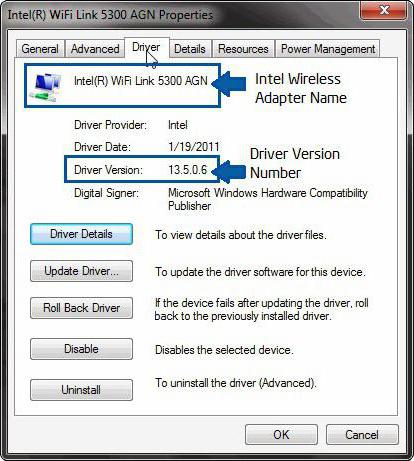
Prepričajte se, da vaša naprava izpolnjuje naslednje zahteve:
- Prenosnik je opremljen z drugo generacijo osrednjega procesorja Intel Core-i3 ali višjega.
- Grafika ni nižja od serije 2000.
- Brezžični nabor čipov, ki podpira tehnologijo Intel My Wi-Fi.
- Operacijski sistem ni nižji od Windows 7 (vključno z izdajo Home Basic).
Če katera od zgornjih točk ne ustreza zahtevanim parametrom, je uporaba funkcionalnosti WiDi preprosto nemogoča. Zato, preden nadaljujete neposredno, preizkusite prenosni računalnik glede združljivosti. Kar je precej enostavno storiti, če uporabite posebno programsko opremo CompatibilityChecker.
Nepogrešljiv program Intel za vse vidike uporabe, od začetka do konca.
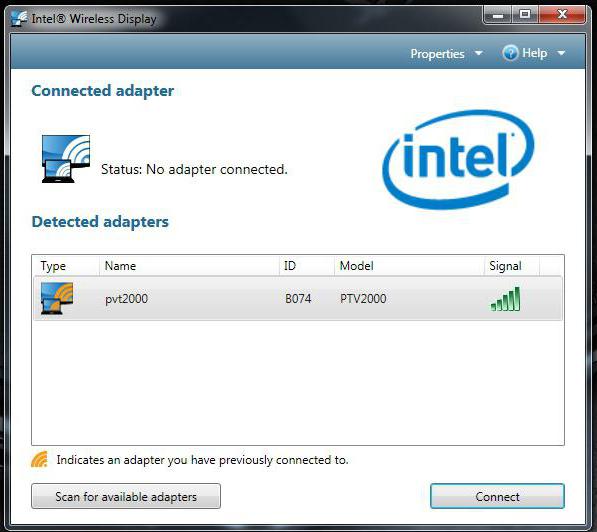
Tu smo prišli do glavnega dela naše zgodbe. Kot že veste, strojna oprema ne more delovati brez ustrezne programske opreme. Hkrati se poleg uradne programske opreme na spletu prosto distribuira tudi »čudežna programska oprema«, katere razvijalci obljubljajo neverjetno povečanje zmogljivosti strojnih komponent osebnega računalnika in napredne funkcionalnosti, če bo nameščen njihov »revolucionarni« gonilnik. Zaradi previdnosti uporabljajte samo originalno programsko opremo in zaščitili boste svoj prenosnik pred negativnimi posledicami.
Iskanje in namestitev kritičnih gonilnikov
Ni pomembno, kdaj in od koga ste kupili prenosni računalnik. Tudi če ste ga dobili »šele včeraj«, morate vseeno preveriti, ali so nameščeni gonilniki posodobljeni. To lahko storite na dva načina. Prvi in najlažji je zagon skripta za samodejno posodabljanje s pomočjo namestitvenega programa Intel Driver Update Utility Installer. Drugi je bolj delovno intenziven in se izvaja tako rekoč ročno. To pomeni, da uporabnik samostojno išče, prenaša in namesti najnovejšo različico grafičnega in brezžičnega gonilnika. V prvem primeru tudi začetnik ne bo imel vprašanja: "Intel Wireless Display Driver - kaj je to?" Pri izvajanju drugega scenarija mora uporabnik razumeti, o čem točno govorimo ... Vendar pa bo za vas, dragi bralec, vse postalo jasno v samo nekaj sekundah.
Programska oprema, ki aktivira emulator zaslona prenosnega računalnika: Intel Wireless Display Software za Windows
Po uspešni posodobitvi gonilnikov morate zgornjo programsko opremo prenesti z uradnega Intelovega mesta za podporo. Najdena in nato prenesena programska oprema se mora ujemati z različico operacijskega sistema, ki se uporablja.
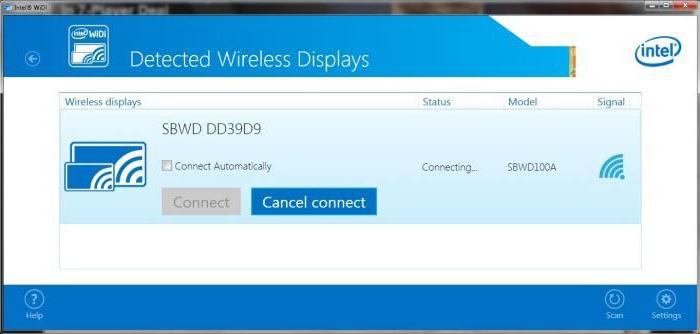
Zato, ko ste neposredno na strani za prenos, izberite programsko opremo (Intel Wireless Display) za Windows 7. V nasprotnem primeru je sistemski konflikt med njegovo namestitvijo neizogiben. Ko namestite programsko opremo WiDi (ta isti skrivnostni gonilnik!), Lahko nadaljujete na fazo neposredne povezave TV naprave s prenosnikom.
Širokozaslonski rezultat je rezultat zmedenih idej
Zdaj aktivirajte brezžični adapter v izbirnem meniju televizorja. Poiščite ikono WiDi na zaslonu prenosnika in jo kliknite. V oknu programa, ki se odpre, kliknite na gumb "Išči ...". Ko se najdena brezžična naprava (TV) prikaže na zaslonu prenosnika, pritisnite gumb »Poveži«. Vnesite kodo, prikazano na TV zaslonu, in uživajte v rezultatu!
Kaj storiti, če vaša TV naprava ni opremljena z adapterjem Wi-Fi?
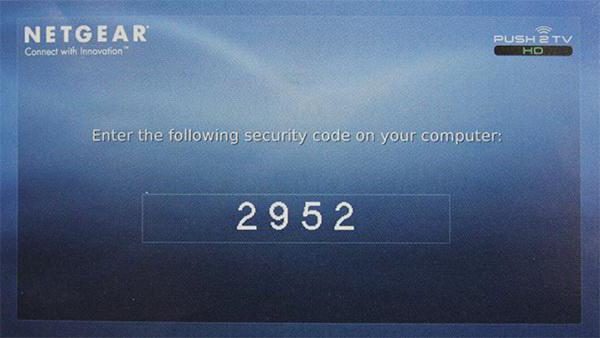
Tehnologijo Intel Wireless Display lahko uporabljate prek usmerjevalnika. Danes je trg precej nasičen s takimi napravami. Adapter Netgear Push2TV se je zelo dobro izkazal. Tudi začetnik lahko poveže takšno omrežno opremo. Če želite to narediti, preprosto povežite televizor in brezžični modul Wi-Fi s kablom HDMI in omogočite ustrezen vhod v nastavitvah televizorja. Nato preostane le še zagon programske opreme WiDi na računalniku in aktiviranje prikazane povezave.
Nekaj besed o tem koristnem dodatku
Če želite več funkcionalnosti, namestite pripomoček Intel WiDi Remote. Bistveno bo poenostavil postopek uporabe omenjene tehnologije. S pomočjo tovrstne programske opreme (Intel Wireless Display Application) enostavno preklapljate med aplikacijami z enega monitorja na drugega.
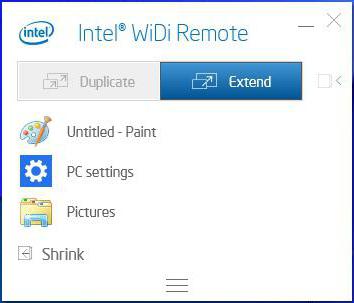
No, z nastavitvijo samodejne povezave v glavnem programu WiDi lahko skoraj takoj začnete postopek s pritiskom na en sam gumb.
Naravni konec: še enkrat o očitni neznanki
Na koncu vsega povedanega bi vas rad spomnil, da so včasih programi, ki se zdijo zapleteni, pravzaprav neverjetno preproste stvari. No, na primer, ali veste, kaj je Intel Wireless Display Connection Manager? Če nimate prenosnega računalnika Dell, je malo verjetno, da veste, kaj lahko pomeni to angleško besedilo. Vendar pa lahko za nekatere "razumejoče Američane" pomen tega stavka ostane tudi skrivnost. Vendar je odgovor preprost: to je še vedno isti gonilnik WiDi, čeprav v lastniški, tako rekoč Dellovi embalaži.
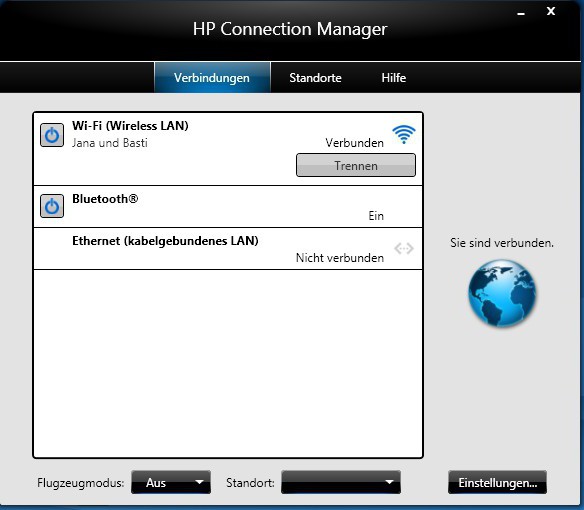
Morda ste nekateri med vami, dragi bralci, neznansko utrujeni od nenehnega prebavljanja nerazumljivih in malo znanih izrazov, imen in okrajšav. Toda zdaj veste, kako lahko organizirate povezavo WiDi in kateri programi so za to bistveni. Še vedno pa morate iz lastnih izkušenj ugotoviti, kako priporočljiva je uporaba te brezžične tehnologije. Do takrat pa vse dobro in stabilno povezavo!






